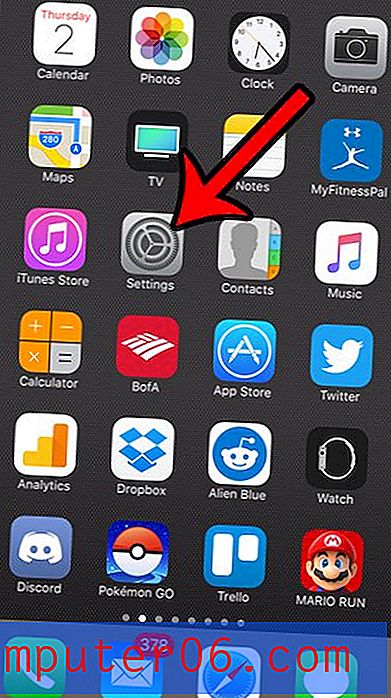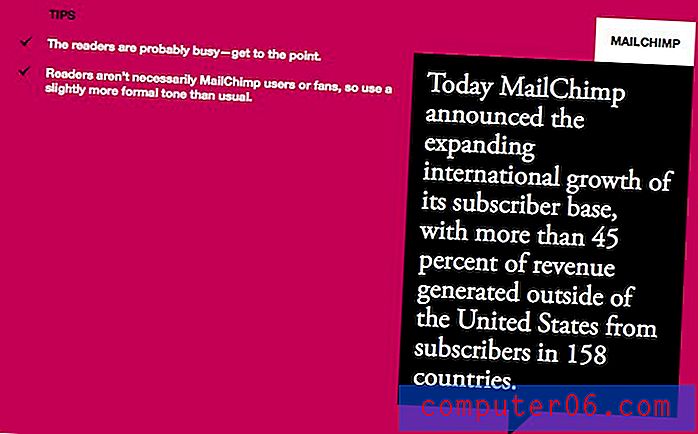Cómo convertir Powerpoint a MP4 en Powerpoint 2013
Anteriormente hemos escrito sobre agregar videos de YouTube en Powerpoint, lo que le permite agregar un elemento de video a su presentación. Pero puede encontrar una situación en la que está creando una presentación en Powerpoint que necesita estar en el formato de video MPEG-4 (MP4).
Si bien su pensamiento inicial podría ser que necesitará un software adicional para realizar esta conversión de archivos, en realidad puede realizarlo directamente en Powerpoint 2013. Nuestro tutorial a continuación le mostrará cómo convertir su presentación de Powerpoint a un archivo MP4 usando solo Powerpoint 2013.
Resumen rápido: cómo guardar un archivo de PowerPoint como un video MP4
- Abra su archivo de Powerpoint en Powerpoint 2013.
- Haz clic en la pestaña Archivo .
- Seleccione la opción Exportar en la columna izquierda.
- Haz clic en la opción Crear un video .
- Elija la configuración para el video, luego haga clic en el botón Crear video .
- Confirme que la opción Video MPEG-4 esté seleccionada, luego haga clic en el botón Guardar .
Para obtener una explicación ampliada de estos pasos, así como imágenes, continúe con la sección a continuación.
Ampliado: cómo convertir una presentación de PowerPoint en un video MP4 en Powerpoint 2013
Los pasos de esta guía le mostrarán cómo crear un video MP4 a partir de su presentación en Powerpoint utilizando solo Microsoft Powerpoint 2013. El resultado de este proceso será un archivo de video de su presentación que puede tener grabaciones y narraciones si así lo desea.
Paso 1: abra la presentación en Powerpoint 2013 que desea convertir a un archivo MP4.
Paso 2: haz clic en la pestaña Archivo en la esquina superior izquierda de la ventana.

Paso 3: haga clic en el botón Exportar en la columna izquierda de la ventana.
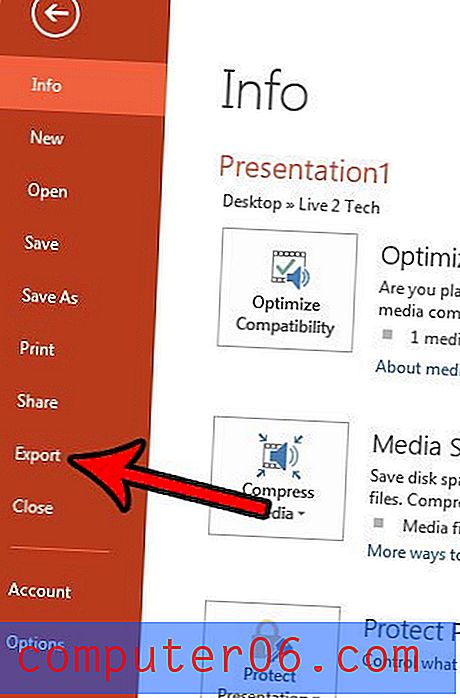
Paso 4: Seleccione la opción Crear un video en la columna central de la ventana.
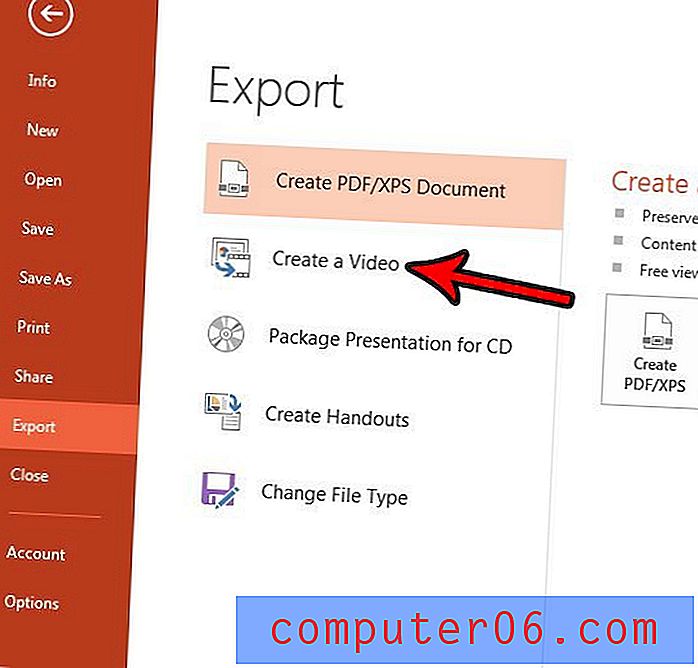
Paso 5: Seleccione el menú desplegable Calidad de presentación y elija la calidad del archivo MP4 exportado.
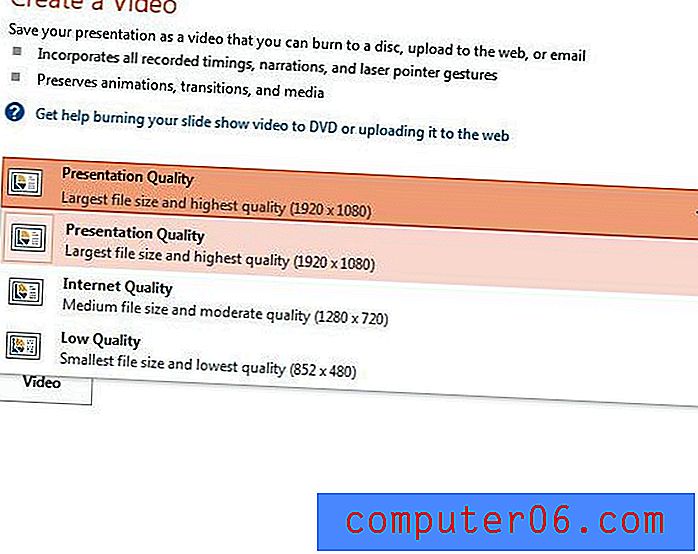
Puede elegir entre las siguientes opciones de calidad:
- Calidad de presentación : 1920 x 1080 píxeles. Este es el video de más alta calidad que puede crear a partir de su presentación, y es adecuado si va a presentarlo en una pantalla grande. Esto también crea el tamaño de archivo más alto.
- Calidad de Internet : 1280 x 720 píxeles. Esta es la opción de video de calidad media, y es adecuada para cargar el video a algo como YouTube, o si desea tener el mejor equilibrio entre la calidad del video y el tamaño del archivo. Si bien esto todavía se considera de alta definición, está un paso por debajo de la opción de Calidad de presentación.
- Baja calidad : 852 x 480 píxeles. Este es el archivo de video de menor calidad que puede crear. Resultará en el tamaño de archivo más pequeño, lo que significa que será el archivo más fácil de compartir, pero la baja calidad es más adecuada si su audiencia va a ver esto en un dispositivo pequeño, o si la resolución del video no es Eso es importante.
Paso 6: haga clic en el botón Grabaciones y narraciones para seleccionar cómo desea manejar las presentaciones y narraciones existentes. Tenga en cuenta que también puede elegir crear estas cosas desde este menú desplegable.
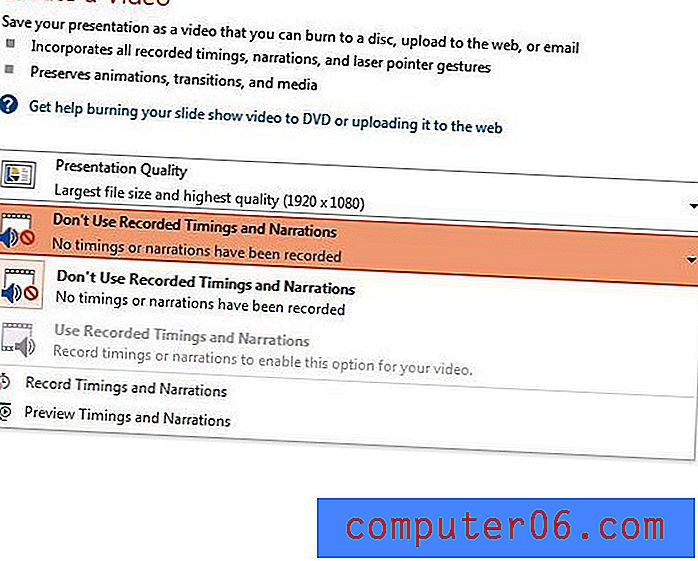
Paso 7: Ajuste el valor en los segundos gastados en cada campo de diapositiva, luego haga clic en el botón Crear video .
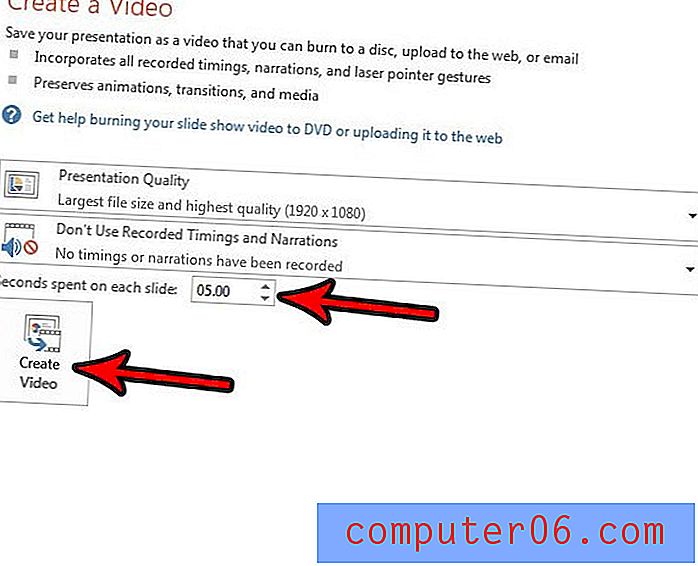
Paso 8: busque la ubicación en su computadora donde desea guardar el archivo MP4 convertido, asigne un nombre al archivo, haga clic en el menú desplegable Guardar como tipo y seleccione la opción MPEG-4, luego haga clic en el botón Guardar .
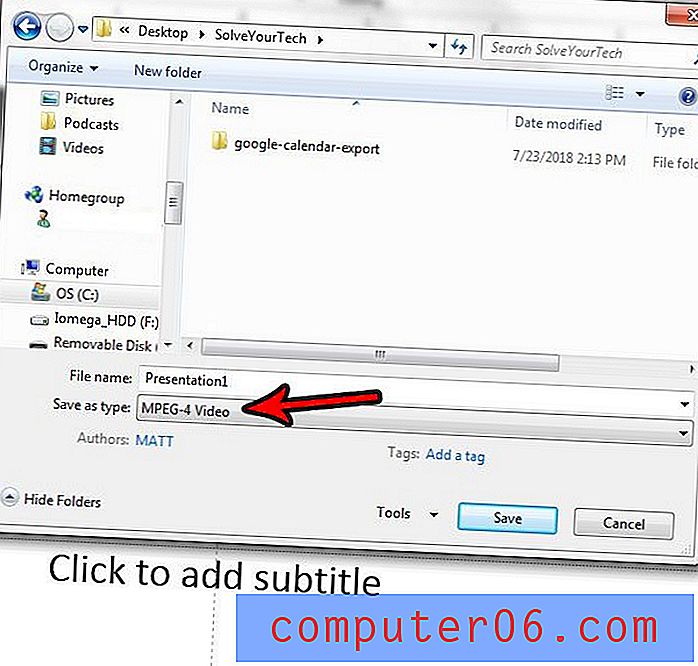
La conversión puede tardar varios minutos en completarse, dependiendo de su computadora y del tamaño de la presentación.
¿Necesita que las diapositivas de su presentación tengan una relación de aspecto diferente a la que se está utilizando actualmente? Lea nuestra guía sobre el tamaño de sus diapositivas para papel legal y vea cómo puede ajustar las dimensiones de sus diapositivas.